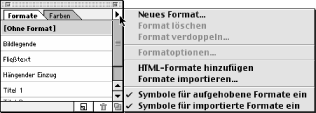|
Paletten
PageMaker beinhaltet mehrere Paletten: die Farbpalette, die Kontrollpalette, die Hyperlink-Palette, die Ebenenpalette, die Standardseitenpalette und die Formatpalette. Darüber hinaus werden automatisch mehrere Plug-In-Paletten (z. B. die Bestandspalette) installiert. Sie werden im Menü "Fenster" separat aufgelistet.
Mit den folgenden Methoden können Sie beim Arbeiten mit Paletten Zeit sparen:
Wählen Sie im Menü "Fenster" den entsprechenden Befehl zum Ein- oder Ausblenden, um die gewünschten Paletten bzw. Palettengruppen auf dem Bildschirm anzuzeigen. (Mit dem Befehl "Fenster" > "Plug-In-Paletten" können Sie die Paletten der installierten Plug-Ins ein- bzw. ausblenden.)Die meisten Paletten lassen sich auch mit Tastaturbefehlen öffnen und schließen. Durch Drücken der Tab-Taste werden alle Paletten ein- bzw. ausgeblendet (dabei darf im Text keine Einfügemarke aktiv sein).Wenn mit Ausnahme des Funktionenfensters alle Paletten ausgeblendet werden sollen, drücken Sie Umschalttaste+Tab-Taste.Wenn Sie eine Palette zu einer Gruppe hinzufügen bzw. daraus entfernen möchten, ziehen Sie das Register der Palette an die gewünschte Position. Sie können eine Palette entweder aus einer vorhandenen Gruppe herausziehen und eine separate Palette erstellen oder
sie einer vorhandenen Gruppe hinzufügen. (Die Kontrollpalette, die Bestandspalette, die Skriptspalette und das Funktionenfenster können nicht mit anderen Paletten gruppiert werden.) Standardmäßig sind Farb- und Formatpalette in einer Gruppe zusammengefaßt und erscheinen als einzelne Seiten einer umfassenderen Palette. Die Ebenen- und Standardseitenpaletten sind ebenfalls auf diese Weise in einer Gruppe angeordnet.Klicken Sie auf das Register der Palette, die in der Gruppe zuoberst angezeigt werden soll.Sie können die Paletten an eine geeignete Position des Schreibtischs ziehen und während der Arbeit geöffnet lassen.Zum Verschieben einer Palettengruppe ziehen Sie die Titelleiste an die gewünschte Position.Zum Einblenden der Menübefehle einer Palette klicken Sie auf das Dreieck in der rechten oberen Ecke der Palette.
Die Breite oder Höhe einer Palette können Sie durch Ziehen des Erweiterungsfeldes in der rechten unteren Ecke einer Palette ändern.Wenn Sie Ihre Arbeitsfläche vergrößern möchten, klicken Sie auf das Zoomfeld in der rechten Ecke der Titelleiste. Wenn dabei die Palettenbreite erhalten bleiben soll, klicken Sie zweimal auf das Register der Palette. (Wenn Sie die Größe der Palette geändert haben,
wird beim ersten Mausklick auf das Zoomfeld die Standardgröße wiederhergestellt und beim zweiten Klick die Palette minimiert.) Untermenüs sind auch bei minimierter Palette verfügbar.Zum Ausblenden einer Palettengruppe wählen sie entweder den Befehl "Ausblenden" aus dem Menü "Fenster" oder klicken auf das Schließfeld der Gruppe. Wenn Sie den Befehl zum Ausblenden einer Palette wählen, wird die gesamte Gruppe ausgeblendet.
Der Arbeitsbereich > Paletten
|